Centro de ayuda¿Cómo renombrar tu documento en Papermark?
¿Cómo renombrar tu documento en Papermark?
¿Necesitas actualizar el nombre de un archivo después de subirlo? Renombrar solo toma unos segundos y no afectará tus enlaces existentes o analíticas.
Paso a paso
- Abre la página de documentos – En la barra lateral izquierda, haz clic en Documentos para ver tu lista de archivos.
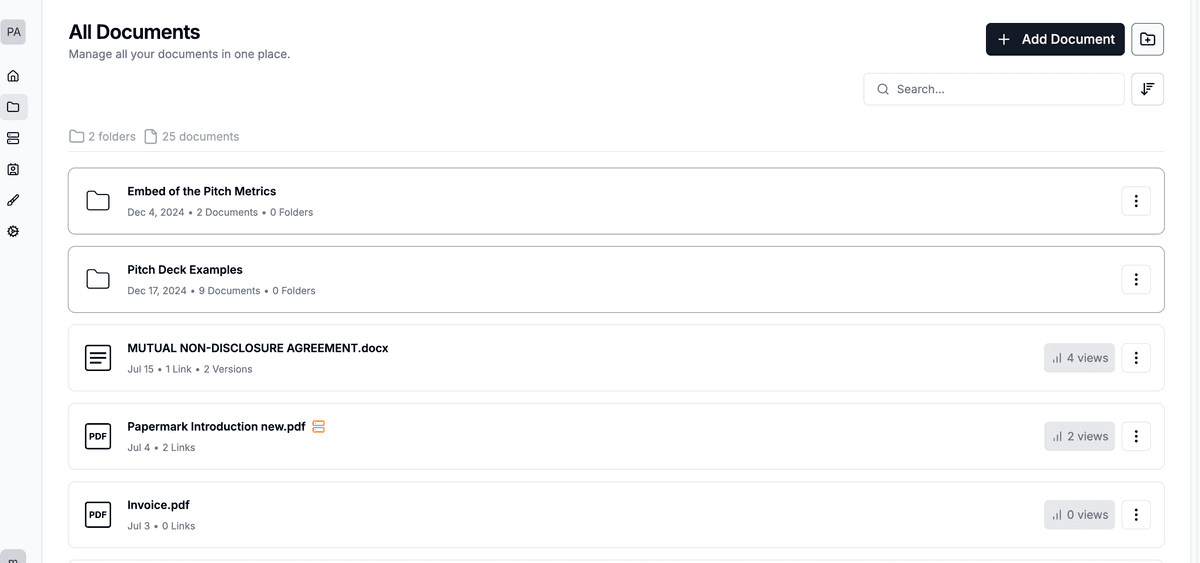
- Selecciona y haz clic en el nombre – Primero, selecciona tu documento de la lista. Luego haz clic en su nombre en la esquina superior izquierda de la página (no en la lista de archivos).

- Introduce el nuevo nombre – Escribe el nombre de archivo deseado (la extensión permanece igual).
- Guarda – Presiona Enter para guardar. Verás una notificación de confirmación en la esquina inferior derecha.
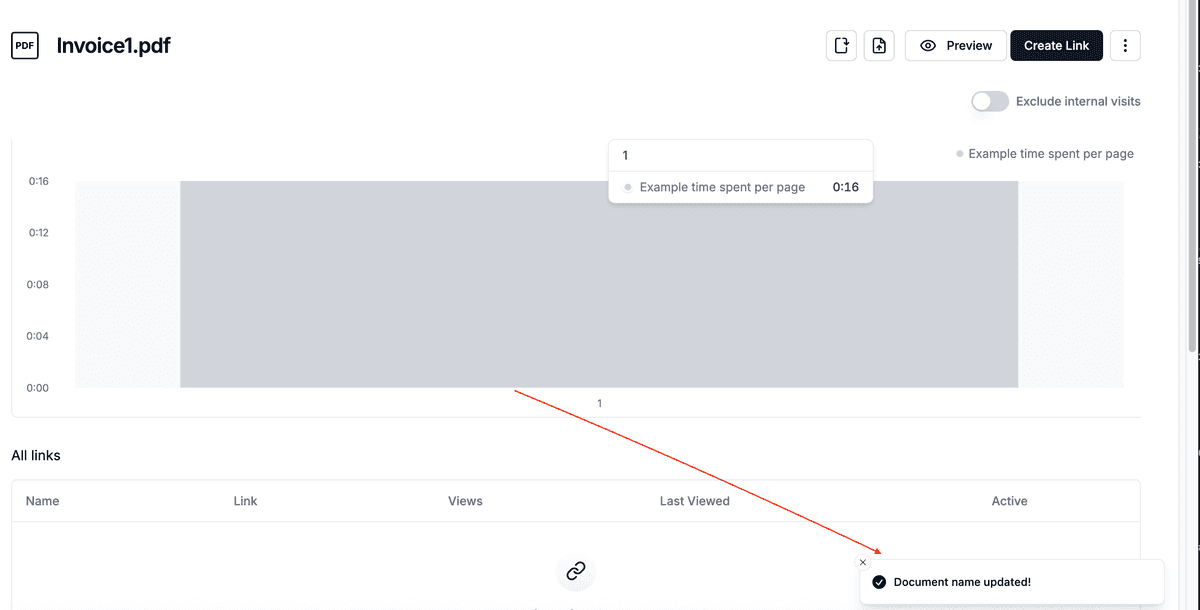
Los enlaces existentes siguen funcionando. Todas las analíticas, permisos y URLs de enlaces permanecen sin cambios después de renombrar.
Mejores prácticas
- Usa nombres descriptivos como "Actualización para inversores Q3.pdf" en lugar de "presentacion_final_v2.pdf".
- Evita caracteres especiales (\ / : * ? " < > |) que no son compatibles con todos los sistemas operativos.
- Puedes renombrar tan a menudo como necesites—los enlaces seguirán apuntando a la última versión.
¿Necesitas ayuda?
Consulta el centro de ayuda para más guías o envía un correo a support@papermark.com.